Hiện tại, trên thị trường có khá nhiều loại camera quan sát để người dùng lựa chọn, đơn cử như Vantech, Questek… với mức giá dao động trong khoảng từ vài trăm đến vài triệu đồng/bộ. Tuy nhiên, nếu đang có sẵn những chiếc smartphone cũ, bạn có thể tận dụng và biến chúng thành thiết bị giám sát nhà cửa từ xa với chi phí tiết kiệm.
Giải pháp kết nối hai thiết bị
Đầu tiên là chuẩn bị hai chiếc smartphone cũ và mới, theo đó smartphone cũ sẽ làm camera và smartphone mới làm thiết bị giám sát. Bạn hãy tải và cài đặt ứng dụng Manything trên cả hai chiếc smartphone tại địa chỉ http://manything.com/, tương thích với các thiết bị chạy Android và iOS. Ứng dụng có khả năng phát hiện chuyển động và gửi cảnh báo bằng tin nhắn, email, tự động ghi âm và cung cấp một biểu đồ liệt kê tất cả hoạt động được ghi nhận. Khi hoàn tất, bạn hãy nhấn vào nút Sign up để tạo cho mình một tài khoản miễn phí hoặc đăng nhập nhanh bằng Facebook. Giao diện của ứng dụng tương đối đơn giản, trên chiếc smartphone cũ, bạn hãy nhấn vào mục Camera để gán cho nó chức năng giám sát; ngược lại, chiếc smartphone mới sẽ đóng vai trò là thiết bị quản lý (Viewer).
Tại mục Recording mode, người dùng nên lựa chọn chế độ Record on motion (tự động ghi hình khi phát hiện chuyển động) thay vì Continous recording (ghi hình liên tục) để tiết kiệm dung lượng. Mục Sensitivity threshold sẽ là nơi thay đổi độ nhạy, nếu con số này càng thấp, smartphone sẽ ngay lập tức ghi hình khi phát hiện chuyển động dù là nhỏ nhất và ngược lại.
Ví dụ, nếu khu vực cần quan sát có một cái lồng chim và bạn không muốn smartphone cứ liên tục ghi hình khi con chim di chuyển thì có thể bỏ qua bằng cách bấm vào mục Detection Zones và loại bỏ khu vực đó ra khỏi vùng giám sát. Bên cạnh đó, Manything còn tích hợp sẵn tính năng cảnh báo bằng tin nhắn hoặc email khi phát hiện chuyển động bất thường. Để kích hoạt, bạn hãy bật tùy chọn Send Push Notifications và Send alert emails tại mục Motion Detected.
Trên chiếc smartphone dùng để quản lý, bạn hãy đăng nhập cùng một tài khoản và chọn chức năng Viewer, sau đó chọn camera cần quan sát theo thời gian thực. Tại đây, người dùng có thể xem lại toàn bộ video đã ghi hình trước đó, chia sẻ với bạn bè hoặc đăng tải lên cộng đồng người dùng Manything. Nếu muốn xem bằng máy tính, bạn chỉ cần truy cập vào địa chỉ https://manything.com/, tiến hành đăng nhập, lựa chọn camera cần quan sát và làm theo các bước hướng dẫn.
Tận dụng các ứng dụng phần mềm
Ngoài Manything, bạn có thể thử cài đặt ứng dụng AtHome Video Streamer cho chiếc smartphone cũ (dùng làm camera giám sát) tại địa chỉ https://goo.gl/5z6Jld, tương thích với các thiết bị iOS, Android và Windows. Giao diện chính sẽ bao gồm màn hình camera, CID (định danh camera), Username (tên đăng nhập) và Password (mật khẩu) dùng để kết nối từ xa. Để dễ nhớ hơn, người dùng nên chạm vào biểu tượng menu ở góc trên bên trái, sau đó nhấn Change và thay đổi lại tùy ý.
Lưu ý, mật khẩu phải có độ dài tối thiểu từ sáu ký tự trở lên, bao gồm chữ thường, chữ hoa và số.
Tương tự, trên thiết bị dùng để quản lý, bạn hãy cài đặt ứng dụng AtHome Camera tại địa chỉ https://goo.gl/oXbxhU. Khi hoàn tất, người dùng chỉ cần đăng nhập cùng một tài khoản, tự động các camera đã thêm trước đó sẽ được hiển thị. Nếu không, bạn cần nhấn vào biểu tượng dấu cộng ở góc trên bên phải và chọn Add Camera by CID hoặc Add Camera by QR Code. Phía bên dưới là các nút chức năng dùng để ghi hình, nhấn và giữ để nói thông qua micro, thay đổi chất lượng, chụp ảnh, chế độ quay đêm… và rất nhiều tùy chọn khác.
Theo thử nghiệm, ứng dụng hoạt động khá hiệu quả, cho phép bạn truy cập vào camera ở bất cứ đâu, miễn là thiết bị đã được kết nối Internet hoặc 3/4G. Tuy nhiên, để camera có thể hoạt động ổn định, bạn nên cắm nguồn liên tục cho thiết bị.


.jpg)
.webp)
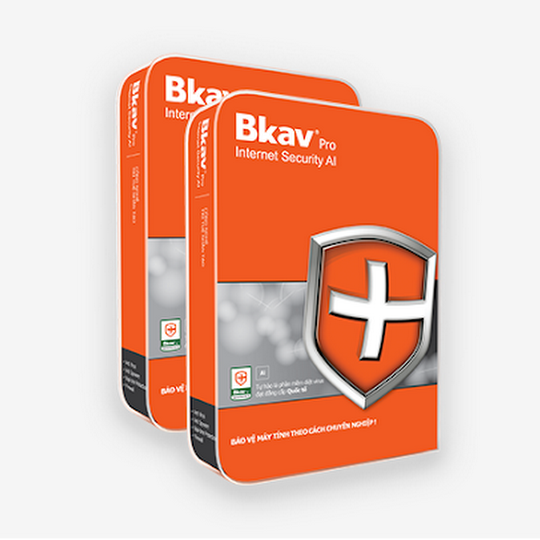
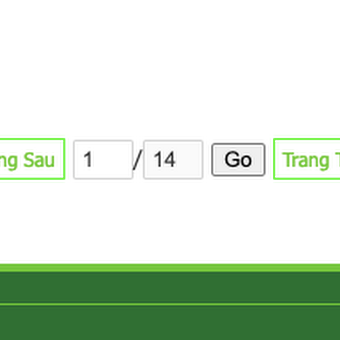




Bình Luận
Tất cả các nhận xét của các bạn sẽ được kiểm duyệt trước khi đăng tải, do vậy nhận xét của bạn gửi sẽ tạm thời chưa hiện nhé.
Cảm xúcClick vào biểu tượng để xem mã!
mỗi mã biểu tượng cách nhau bởi dấu cách.